
- クリアファイル印刷TOP
- 入稿データ作成ガイド
- きれいなデータを作るためのポイント
入稿データ作成ガイド
イラストレーターの注意点|フォトショップの注意点|白版について|データ入稿前にチェック!
対応バージョンについて|データチェックについて|データ入稿方法について|PDF入稿について
商品別データ作成ポイント|データ作成代行サービスについて|じぶん de デザインについて
ソフトのバージョンによるバグと対策例について
きれいなデータを作るためのポイント
テンプレートについて|トンボ・ぬりたし|指ぬきと裂け止めについて|デザインの配置位置について
センターの折り目|パターンの使用について
テンプレートについて
ご入稿の際は必ず当社指定のテンプレートをご使用ください。
AI 形式とPSD形式のテンプレートを各商品ページにご用意いたしております。サイズをご確認の上ご利用ください。
テンプレートダウンロード
当社テンプレートを使用してデータを作成してください。
他社テンプレートでは指ぬきや裂け止め、溶着加工の位置や形状が異なります。
仕上がりサイズが一致していれば印刷は可能ですが、意図しない仕上がりになる可能性がございます。
イラストレーターのテンプレートについて
・レイヤーの表示順は、「トンボ」「White」「Color」「仕上がり」の順番のまま、ご入稿ください。
・白版データは、特色「White(C100%,M5%)」の色をつけてください。スウォッチにご用意がございます。
・デザインが2種以上の場合は、別々のaiファイルにてデータ作成をお願いいたします。

フォトショップのテンプレートについて
・テンプレートの解像度は編集しないでください。
・カラーデータと白版データは別ファイルにて保存いただき、ZIPファイルにまとめてご入稿をお願いいたします。

トンボ・ぬりたし
トンボ(トリムマーク)は印刷物の仕上がり位置と塗り足し部分を指定する為に必要な線です。
各種テンプレートデータにはあらかじめトンボがありますので、削除しないようご注意ください。
製品の仕上がりサイズぴったりにデータを作成すると、断裁する時に生じるわずかなズレで絵柄が途切れてしまい、キレイな仕上がりになりません。
それを防ぐために、仕上がりサイズよりも上下左右3mmずつ外側に余分にデータを作成してください。
この、3mmのフチどり部分のことを「塗り足し」と呼びます。
当社テンプレートを使用してデータを作成してください。
他社テンプレートでは指ぬきや裂け止め、溶着加工の位置や形状が異なります。
仕上がりサイズが一致していれば印刷は可能ですが、意図しない仕上がりになる可能性がございます。
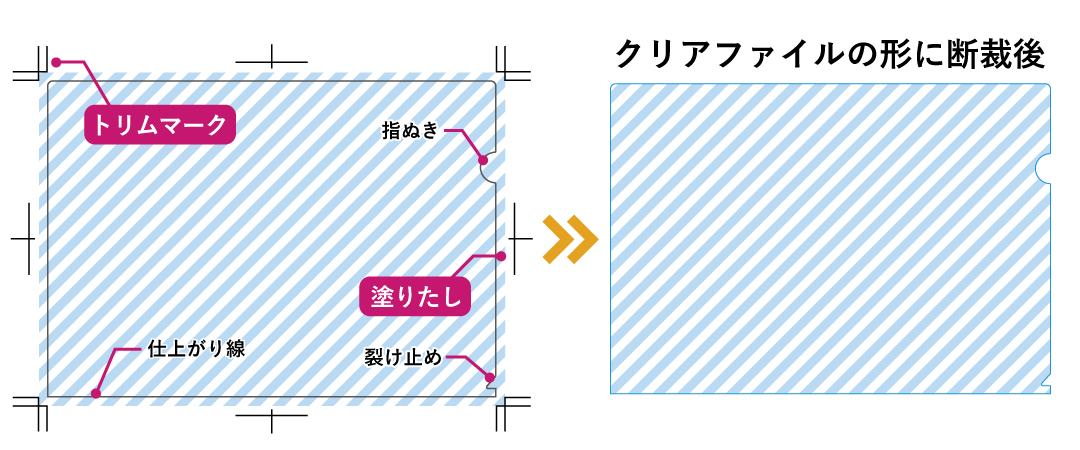
背景色が白の場合、塗りたしは不要です。

フォトショップデータの場合
フォトショップデータの場合、切れてはいけないデザインや文字などは、ピンクのエリアよりも内側に作成をお願いします。 また、ピンクのエリア内に全体のデザインを収めてしまいますと、塗りたしがない状態となりますので、ピンクのエリアよりも外側までデータ作成をお願いします。
最終的に、このピンクのエリアが表示されている「このレイヤーは消してください」は消した状態でレイヤーの統合をお願いします。

見落としがちな塗り足しチェック!
仕上がり線に対して塗り足しを3mm付けてデータ作成いただくことをおすすめしていますが、見落としがちなのが、背景は塗り足しが足りているのに、その上層にあるデザインの塗り足しがない場合です。このままでも印刷は可能ですが、クリアファイルの形に型抜きする際に、デザインが途切れてしまうことがあります。ご入稿前にぜひチェックしてみてください。

指ぬきと裂け止めについて
クリアファイルの表面には、半円のくり抜き箇所と三角の切れ込み箇所があります。
- 指ぬき(半円のくり抜き)
クリアファイルを開く際に指をひっかけて、書類を取り出しやすくするためのものです。 - 裂け止め(三角の切れ込み)
クリアファイルを開く際に、下の溶着されている部分にかかる力を分散させることで、溶着部分を破けにくくするものです。
指ぬきと裂け止めも同様に、切れてはいけないデザインは仕上がりより3mm内側に配置してください。
当社テンプレートを使用してデータを作成してください。
他社テンプレートでは指ぬきや裂け止め、溶着加工の位置や形状が異なります。
仕上がりサイズが一致していれば印刷は可能ですが、意図しない仕上がりになる可能性がございます。
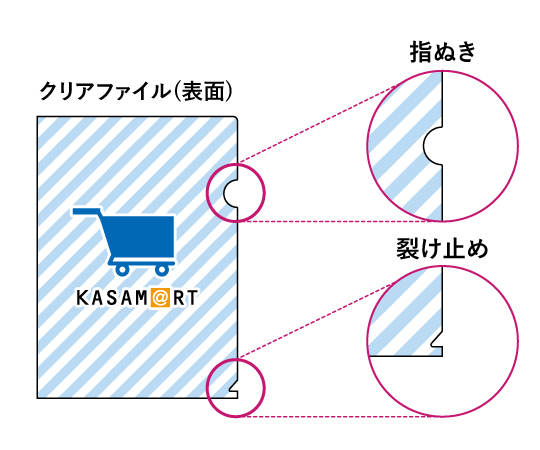
デザインの配置位置について
仕上がり位置付近に文字やデザインを配置されていると、製品のかたちに断裁するときに生じるわずかなズレによって、切れてしまう可能性があります。
切れてはいけないデザインは、仕上がりより3mm 内側に配置してください。クリアファイルの場合は、表面の指ぬき・裂け止めの位置にご注意ください。
溶着部分への印刷は可能ですが、見せたいデザインや読ませたい文字は、 仕上がりより7mm 以上、内側に配置して下さい。

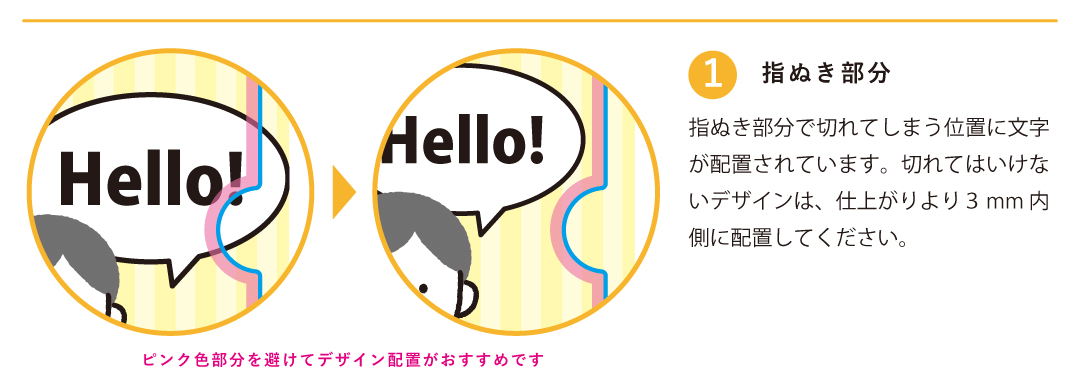


センターの折り目
センターの折り目部分よりデザインがはみ出していたり、デザインが届いていないと、製品になった際に隙間やズレが発生し綺麗な仕上がりになりません。
テンプレート内のガイド線ピッタリにデータを作成いただくことをおすすめしております。表と裏でデザインが分かれているものは特に、センターのズレにご注意ください。
※データチェック対象外となります。




